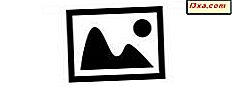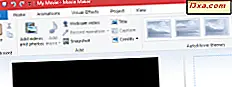
บางครั้งเมื่อคุณนำเข้าวิดีโอลงในคอมพิวเตอร์จะทำให้ไม่ถูกต้อง โดยเฉพาะอย่างยิ่งปัญหาเกี่ยวกับวิดีโอสั้น ๆ กับสมาร์ทโฟนของคุณซึ่งสามารถถ่ายภาพในแนวนอนหรือแนวตั้งได้ คุณสามารถแก้ไขแนวการใช้งานได้อย่างถาวรโดยใช้ Movie Maker ซึ่งคุณสามารถรับฟรีได้จาก Windows Essentials จาก Microsoft บทแนะนำอย่างรวดเร็วนี้จะแสดงวิธีการนำเข้าวิดีโอดังกล่าวไปยัง Movie Maker วิธีการหมุนและส่งออกวิดีโอดังกล่าวเป็นวิดีโอใหม่โดยมีทิศทางที่ถูกต้อง
ก่อนที่เราจะเริ่มต้นคุณต้องติดตั้งแอ็พพลิเคชัน Movie Maker สำหรับคำแนะนำโดยละเอียดโปรดดูบทแนะนำนี้: คำถามง่ายๆ: อะไรคือสิ่งจำเป็นสำหรับ Windows และวิธีการติดตั้ง
วิธีนำเข้าวิดีโอลงใน Windows Movie Maker
เมื่อคุณติดตั้ง Movie Maker แล้วให้เปิดใช้งานโปรแกรมและนำเข้าวิดีโอคลิปของคุณในโครงการใหม่ หากต้องการคลิกนี้หรือแตะปุ่ม เพิ่มวิดีโอและรูปภาพ

คุณยังสามารถเปิด Windows Explorer (ใน Windows 7) หรือ File Explorer (ใน Windows 8.1) เรียกดูไฟล์ที่คุณต้องการใช้ด้วยคลิกขวาหรือกดค้างไว้ที่ไฟล์และเลือก Open with แล้วคลิกหรือแตะ Movie Maker
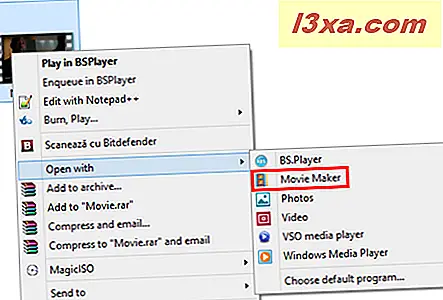
หรือคุณสามารถลากและวางลงในหน้าต่าง Movie Maker แบบเปิดได้
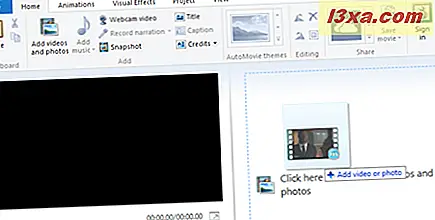 หมายเหตุ: สำหรับคำแนะนำเพิ่มเติมเกี่ยวกับการเพิ่มคลิปวิดีโอโปรดอ่านบทแนะนำของเราเกี่ยวกับวิธีการนำเข้ารูปภาพและวิดีโอไปยัง Windows Movie Maker
หมายเหตุ: สำหรับคำแนะนำเพิ่มเติมเกี่ยวกับการเพิ่มคลิปวิดีโอโปรดอ่านบทแนะนำของเราเกี่ยวกับวิธีการนำเข้ารูปภาพและวิดีโอไปยัง Windows Movie Maker วิธีการหมุนวิดีโอลงใน Windows Movie Maker
ตอนนี้วิดีโอคลิปของคุณจะถูกเพิ่มลงในโครงเรื่องในโครงการ Movie Maker ใหม่ จากนั้นคลิกหรือแตะ หมุนซ้าย หรือ หมุนไปทางขวา ตามความต้องการของคุณ เมื่อกดปุ่มเหล่านี้ทุกครั้งวิดีโอจะหมุนไปทางด้านขวาหรือซ้าย 90 องศา
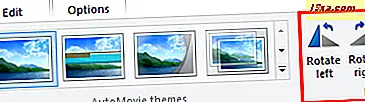
คลิปจะถูกหมุนและผลลัพธ์จะปรากฏในบานหน้าต่างด้านซ้าย
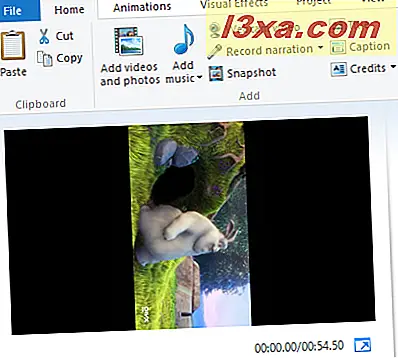
วิธีการส่งออกวิดีโอจาก Windows Movie Maker
หากทุกอย่างดูดีไปข้างหน้าและส่งออกเป็นไฟล์. WMV คลิกหรือแตะปุ่ม บันทึกภาพยนตร์ ที่มุมบนขวา
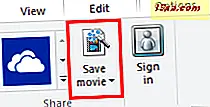 Movie Maker จะเลือกการตั้งค่าการส่งออกที่แนะนำโดยอัตโนมัติตามโครงการ นี่เป็นวิธีที่ง่ายที่สุดและโดยปกติจะเป็นตัวเลือกที่ดีที่สุด หากต้องการเลือกค่าที่ตั้งไว้ล่วงหน้าให้คลิกหรือแตะส่วนข้อความของปุ่ม บันทึกภาพยนตร์ และเลือกรายการปัจจุบันที่เหมาะสมกับคุณมากที่สุด
Movie Maker จะเลือกการตั้งค่าการส่งออกที่แนะนำโดยอัตโนมัติตามโครงการ นี่เป็นวิธีที่ง่ายที่สุดและโดยปกติจะเป็นตัวเลือกที่ดีที่สุด หากต้องการเลือกค่าที่ตั้งไว้ล่วงหน้าให้คลิกหรือแตะส่วนข้อความของปุ่ม บันทึกภาพยนตร์ และเลือกรายการปัจจุบันที่เหมาะสมกับคุณมากที่สุด 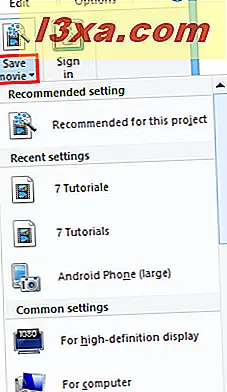 หมายเหตุ: สำหรับคำแนะนำโดยละเอียดเกี่ยวกับการส่งออกวิดีโอคลิปโปรดอ่านบทแนะนำเกี่ยวกับวิธีการบันทึกโครงการ Windows Movie Maker เป็นไฟล์วิดีโอ
หมายเหตุ: สำหรับคำแนะนำโดยละเอียดเกี่ยวกับการส่งออกวิดีโอคลิปโปรดอ่านบทแนะนำเกี่ยวกับวิธีการบันทึกโครงการ Windows Movie Maker เป็นไฟล์วิดีโอ วิดีโอใหม่ของคุณจะได้รับการบันทึกไว้ในไลบรารี วิดีโอ ของคุณ ตอนนี้คุณสามารถดำเนินการต่อและลบต้นฉบับได้โดยไม่กระทบกับวิดีโอใหม่
ข้อสรุป
อย่างที่คุณเห็นนี่ไม่ใช่ขั้นตอนที่ง่ายที่สุดในการหมุนวิดีโอ แต่อย่างน้อยก็รวดเร็วฟรีและใช้ซอฟต์แวร์ที่รวมอยู่ในชุด Windows Essentials เพื่อช่วยตัวเองจากการทำตามขั้นตอนเหล่านี้ในครั้งต่อไปให้ดูว่ามีการตั้งค่าบนโทรศัพท์มือถือของคุณเพื่อเปลี่ยนทิศทางของวิดีโอของคุณหรือไม่ หากไม่เป็นเช่นนั้นให้ทำความคุ้นเคยกับกระบวนการนี้ทุกครั้งที่คุณนำเข้าวิดีโอ สำหรับเคล็ดลับเพิ่มเติมเกี่ยวกับ Movie Maker โปรดดูบทความที่เกี่ยวข้องบางส่วนของเราและหากคุณมีข้อสงสัยหรือปัญหาโปรดอย่าลังเลที่จะใช้แบบฟอร์มความคิดเห็นด้านล่างนี้